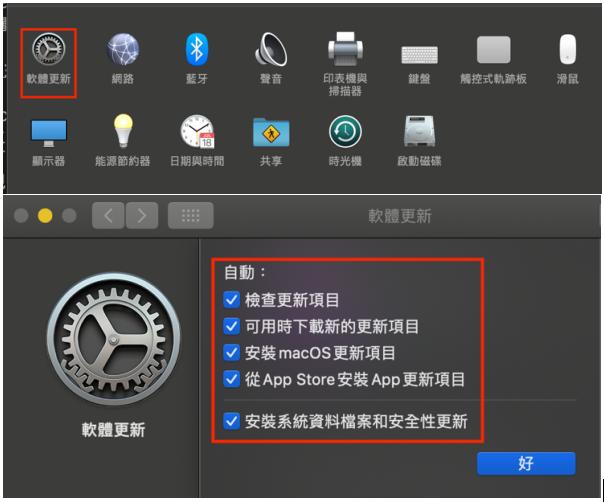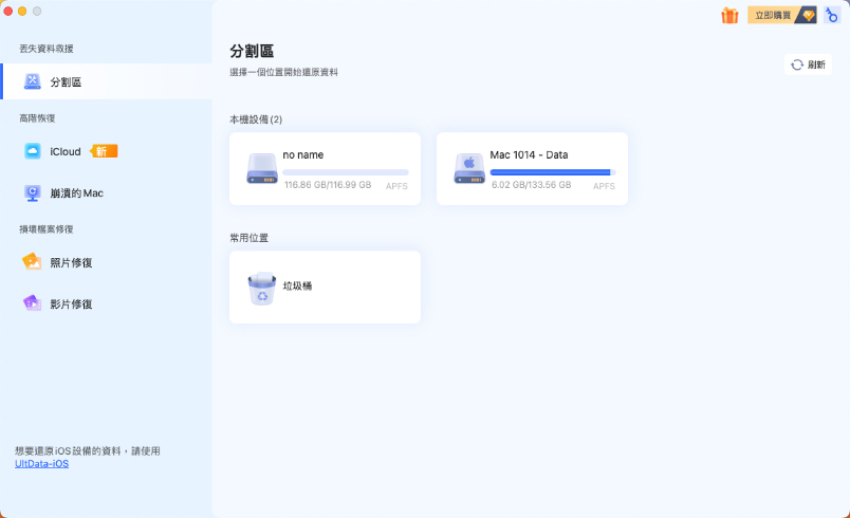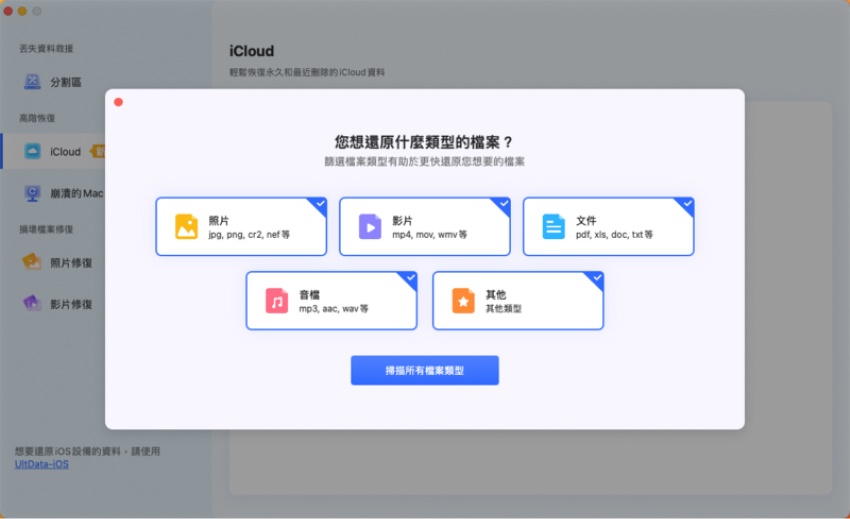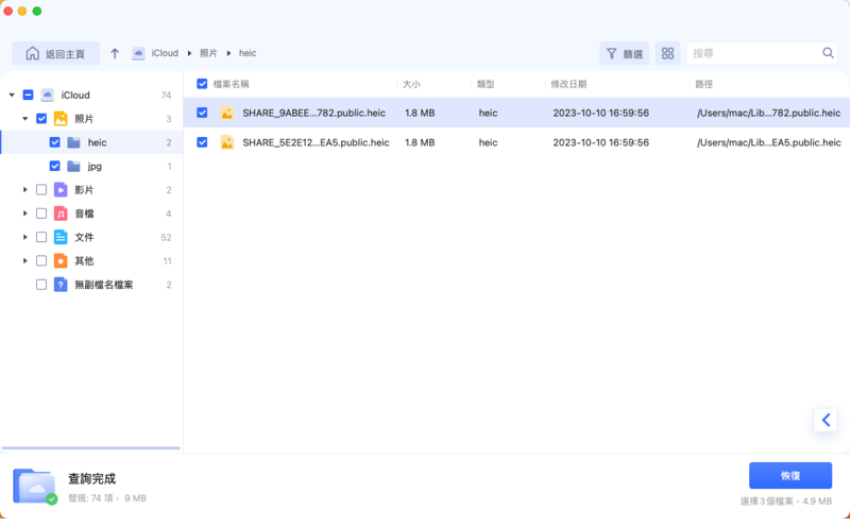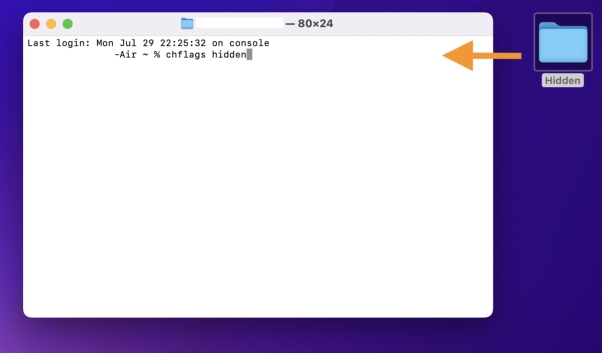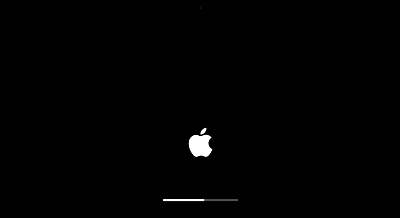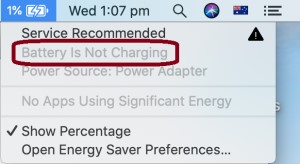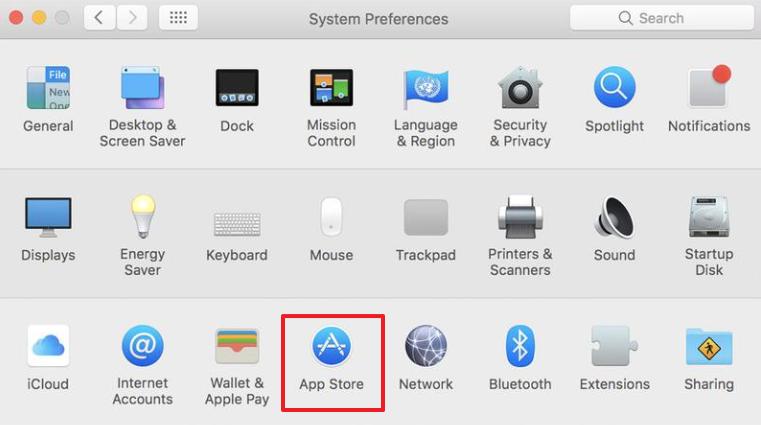隨著科技的進步,Apple 持續推出新的 macOS 更新,為用戶帶來更多功能和更高的安全性。然而,對於許多使用老舊 Mac 的用戶來說,無法更新成最新系統成為了一個棘手的問題。如果你的 Mac 太舊無法更新,那麼你可能會面臨系統運行不穩定、無法使用最新軟體、甚至安全性漏洞等問題。本文將為你詳細介紹為什麼你的 Mac 無法更新,並提供一系列解決方案,幫助你應對這些困境。

一、為什麼 Mac 無法更新?
當你的 Mac 無法更新時,通常會有幾個主要原因。瞭解讓Mac更新失敗的原因可以幫助你更有效地解決問題。
- 硬體相容性問題:隨著 macOS 的更新,新的系統可能不再支援老舊的硬體。如果你的 Mac 型號過於老舊,可能無法滿足新系統的硬體需求。
- 儲存空間不足:系統更新通常需要大量的儲存空間。如果你的 Mac 可用儲存空間不足,更新可能無法順利進行。
- 網路連接不穩定: 系統更新需要通過網路下載,如果網路連接不穩定或速度過慢,更新可能會失敗。
- 系統內部問題: 有時,系統內部的問題,如損壞的檔案或設定錯誤,也可能導致更新失敗。
二、解決 Mac 無法更新的注意事項
在你著手解決 Mac 太舊無法更新的問題之前,有幾個重要的注意事項值得留意。這些注意事項不僅可以幫助你確保更新過程的順利進行,還能避免潛在的風險和麻煩。畢竟,當 Mac 無法更新不僅僅是點幾個按鈕那麼簡單,它涉及到整個作業系統的升級和配置的調整,所以提前做好準備工作是非常重要的。
檢查 Mac 系統相容性: 你需要確認你的 Mac 是否符合更新的系統要求。可以在 Apple 的官方網站上查詢最新 macOS 版本的相容性列表。如果你的 Mac 型號在相容性列表之外,這可能意味著你的 Mac 硬體已經過時,無法再安裝最新的 macOS。
檢查 Mac 儲存空間:進行系統更新之前,確保你的 Mac 有足夠的儲存空間。你可以在「關於本機」中的「儲存空間」頁面查看剩餘空間。如果空間不足,考慮刪除不必要的檔案或應用程式,或者將資料備份到外部硬碟,以釋放更多空間。
檢查 Mac 網路連接:系統更新需要穩定的網路連接。如果你發現更新速度緩慢或無法下載更新,檢查你的網路連接是否正常。你可以嘗試重啟路由器或切換到有線連接,以確保下載過程順利。
提前備份資料:在進行系統更新前,務必先備份你的重要資料。你可以使用 Time Machine 或其他備份工具將資料備份到外部硬碟。這樣,即使在更新過程中發生意外,你也不會失去重要的檔案。


三、如何解決 Mac 太舊無法更新問題?
如果你的 Mac 不能更新,這並不意味著你無法享受最新的功能和安全性。其實,還有許多方法可以幫助你解決 Mac 無法更新的問題。以下是一些你可以嘗試的解決方案,這些方法不僅能延長你的 Mac 使用壽命,還能讓你在使用過程中感受到更多的便利和安全性。
方法1. 透過安全模式更新
有時,安全模式可以幫助你解決 Mac 更新失敗的問題。
重新啟動你的 Mac。在啟動過程中,按住 Shift 鍵,直到看到 Apple 標誌和進度條,這表示你已進入安全模式。

- 一旦進入安全模式,點擊螢幕左上角的 Apple 菜單,選擇「系統設定」或「系統偏好設定」。
- 在系統設定中,選擇「軟體更新」。你的 Mac 會檢查可用的更新。
- 如果有可用的更新,點擊「更新」按鈕,並遵循螢幕上的指示進行安裝。
更新安裝完成後,重新啟動你的 Mac 以退出安全模式。這可以通過重新啟動 Mac 來完成。
方法2. 重置 NVRAM
重置 Mac 電腦中的 NVRAM (非揮發性隨機存取記憶體)可以解決一些與顯示設定、音量、啟動磁碟等相關的問題。以下是重置 NVRAM 的步驟:
- 請提前完全關閉你的 Mac。
開啟 Mac 時,同時按住以下四個鍵:「Option (⌥) + Command (⌘) + P + R」。

- 繼續按住這些鍵,直到聽到第二次啟動聲音,或看到 Apple 標誌再次出現(這會約需20秒)。當你聽到第二次啟動聲音或看到標誌後,鬆開所有按鍵。
- 重置 NVRAM 後,某些設定(如音量、顯示解析度、啟動磁碟等)可能會恢復為預設值。請進入系統設定檢查並重新配置需要的項目。
方法3. 重置 SMC
SMC 負責管理電池、風扇等硬體功能。如果 SMC 出現問題,可能會影響系統性能,甚至導致Mac不能更新。你可以通過關機後按住 Shift + Control + Option + 電源鍵來重置 SMC。

方法4. 嘗試手動更新 Mac
如果 Macbook 無法更新,你可以嘗試手動下載最新的 macOS 安裝包,並通過 App Store 或官網進行手動更新。這樣可以避免一些自動更新過程中的問題:
點擊螢幕左上角的 Apple 菜單。選擇「系統設定」或「系統偏好設定」,然後選擇「軟體更新」。Mac 會自動檢查可用的更新。

- 如果有可用的更新,將會顯示出來。點擊「更新」按鈕。你也可以選擇「詳細資訊」以查看具體的更新內容。
- 按照螢幕上的指示進行安裝。這可能需要一些時間,具體取決於更新的大小和類型。這可能需要重啟電腦。
- 更新完成後,你可以再次檢查「軟體更新」頁面,確認所有更新已成功安裝。
建議定期檢查更新,確保你的 Mac 始終保持最新狀態,以增強安全性和性能。
方法5. 透過磁碟工具程式更新 MacBook
透過磁碟工具程式更新 MacBook 的過程主要用於檢查和修復磁碟問題,而不是直接進行系統更新。以下是如何使用磁碟工具程式進行檢查和修復的步驟:
點擊螢幕左上角的 Apple 菜單。選擇「應用程式」,然後打開「實用工具」資料夾。找到並打開「磁碟工具程式」。

- 在磁碟工具程式的左側面板中,選擇你要檢查的磁碟(通常是你的 Mac 啟動磁碟)。
- 點擊工具列上的「急救」按鈕。當系統提示時,確認你要運行急救。磁碟工具程式將檢查磁碟並修復發現的任何問題。
完成後,磁碟工具程式會顯示檢查結果。若有任何問題被修復,請按照指示進行操作。
四、Mac更新後資料遺失怎麼辦?
更新系統後,有時候會遇到資料遺失的情況。這時候,你可以使用 Mac 資料救援工具來恢復遺失的檔案。
市場上有許多專業的 Mac 資料救援工具,如 4DDiG Mac 資料救援 等。這工具可以幫助你恢復因 Macbook 無法更新、硬碟損壞或意外刪除而遺失的資料。操作簡單,只需幾個步驟就能找回丟失的檔案。
4DDiG Mac 資料救援工具的優勢功能:
- 支援多種設備類型:輕鬆救援 2000+ 種設備類型,如 外接硬碟 、USB隨身碟、SD 記憶卡 、相機等裝置。
- 支援多種檔案類型:可以恢復2000+種檔案類型,包括檔案、 照片 、影片、郵件等。
- 使用者友好界面:界面清楚簡單,提供使用指導。
- 支援預覽功能:在恢復前可以提前預覽,確保恢復的資料是真實需要的。
接下來讓我們學習如何救回 Mac 更新後遺失的資料:
-
下載適用於 Mac 的版本。下載完成後,按照指示將軟體安裝在你的 Mac 上。安裝完成後,啟動軟體。

-
進入主介面後,你會看到一個選擇磁碟或設備的選項。選擇你丟失資料的磁碟或分區,然後點擊「開始掃描」按鈕。

-
掃描完成後,4DDiG Mac 資料救援軟體會顯示所有找到的可恢復檔案。你可以使用內建的預覽功能查看檔案的內容。選擇要恢復的檔案後,點擊「恢復」按鈕即可。

五、Mac太舊無法更新的相關問題
1. Mac太舊可以更新嗎?
答案是不一定。如果你的 Mac 型號太舊,無法滿足最新 macOS 的硬體要求,那麼可能就造成舊Mac無法更新的情況了。但你還是可以通過一些替代方法,如升級硬體或使用協力廠商軟體來獲得類似的功能。
2. Mac軟體更新後找不到怎麼辦?
如果你無法在系統偏好設定中找到軟體更新選項,可能是因為你的 Mac 已經不再支援最新的 macOS 版本。在這種情況下,你可以考慮升級硬體或尋求其他替代方案。
3. Mac不更新會怎樣?
如果你不更新 Mac 系統,你可能會面臨許多問題,包括系統不穩定、安全性漏洞、無法使用最新軟體等。建議你定期更新系統,以確保 Mac 的最佳性能和安全性。
总结
雖然舊 Mac 無法更新可能會帶來一些困擾,但通過本文介紹的各種方法,你還是可以找到合適的解決方案。不論是通過檢查系統相容性、釋放儲存空間,還是使用專業的 4DDiG Mac 資料救援 工具,這些措施都能幫助你維持 Mac 的最佳狀態。如果你的舊 Mac 無法更新,或許該是時候考慮升級到一台新的 Mac,以享受最新的技術和功能。